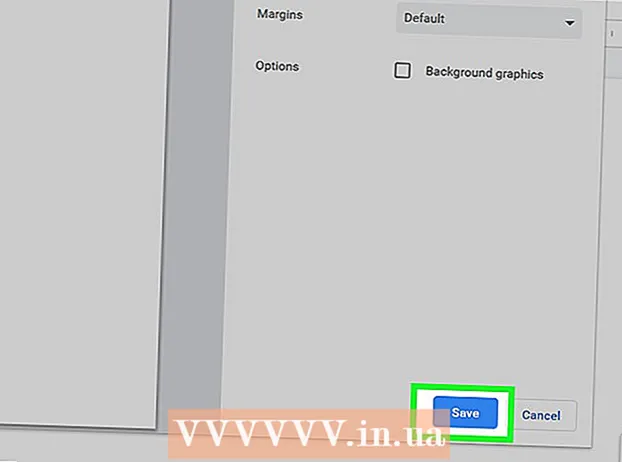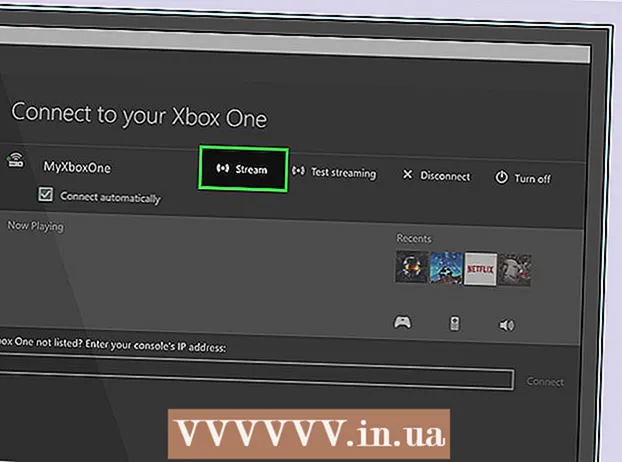Autor:
Robert Simon
Datum Stvaranja:
17 Lipanj 2021
Datum Ažuriranja:
22 Lipanj 2024
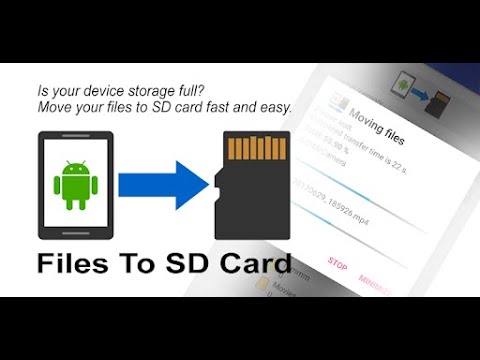
Sadržaj
Ovaj wikiHow vas uči kako prenositi podatke između SD memorijske kartice i računala. SD kartice možete koristiti na digitalnim fotoaparatima, telefonima, tabletima i većini računala.
Koraci
Metoda 1 od 3: Na Androidu
s ikonom zupčanika koja se nalazi u aplikaciji Ladica na Android uređaju.
- Također možete s dva prsta povući od vrha zaslona prema dolje i dodirnuti ikonu zupčanika da biste otvorili Postavke.
. Kliknite logotip sustava Windows u donjem lijevom kutu zaslona.

. Kliknite sivu ikonu veziva u donjem lijevom dijelu prozora Start. Otvorit će se prozor File Explorer.
Odaberite SD karticu. Kliknite naziv memorijske kartice na lijevoj strani prozora File Explorer.
- Ako ne možete pronaći memorijsku karticu, kliknite Ovo računaloZatim dvaput kliknite naziv SD kartice ispod naslova "Uređaji i pogoni" na sredini stranice.

Pregledajte datoteke na SD kartici. Možete se pomicati prema datotekama i mapama na stranici da biste ih pregledali ili dvokliknuti datoteku / mapu da biste je otvorili.
Prijenos datoteka sa SD kartice na računalo. Da biste to učinili, vi:
- Odaberite datoteku ili mapu za premještanje.
- Kliknite karticu Dom (Početna stranica).
- Klik Premjesti u
- Klik Odaberite mjesto ... (Odaberite mjesto ...)
- Kliknite mapu na radnoj površini (na primjer Radna površina).
- Klik Potez

Prijenos datoteka s računala na SD karticu. Postupak je sličan prijenosu podataka sa SD kartice na računalo. Da biste to učinili, vi:- Odaberite datoteku ili mapu za premještanje.
- Kliknite karticu Dom.
- Klik Premjesti u
- Klik Odaberite mjesto ...
- Kliknite naziv SD kartice.
- Klik Potez
Formatirajte SD karticu. Ako se SD kartica ne otvori ili ne može primiti prenesenu datoteku, ponovnim formatiranjem može se popraviti ili učiniti memorijsku karticu kompatibilnom s vašim računalom.
- Nakon formatiranja, sve datoteke na SD kartici bit će izbrisane.
Izvadite SD karticu. Kliknite oznaku ^ U donjem desnom dijelu radne površine sustava Windows kliknite flash pogon s ikonom kvačice, a zatim kliknite Izbaci NAME kad se opcija pojavi. To će osigurati da ne izgubite podatke kad se memorijska kartica izvadi iz računala. oglas
Metoda 3 od 3: Na Macu
Umetnite SD karticu u utor za čitač memorijske kartice na računalu. Ako računalo nema čitač kartica, možete kupiti vanjski čitač memorijskih kartica koji se povezuje putem USB-a.
- MicroSD karticu treba koristiti s čitačem memorijske kartice kako bi stala u većinu utora za SD kartice.
- Mnoga Mac računala nemaju utor za čitač SD kartica.
Otvorite Finder. Kliknite plavu ikonu lica koja se nalazi na traci Dock na dnu vaše Mac radne površine.
Kliknite naziv SD kartice u lijevom oknu prozora Finder, odmah ispod naslova "Uređaji". Sadržaj na memorijskoj kartici pojavit će se u glavnom prozoru programa Finder.
Pregledajte sadržaj na SD kartici. Možete se pomicati kroz datoteke i mape na memorijskoj kartici u glavnom prozoru programa Finder ili dvokliknuti datoteku / mapu da biste je otvorili.
Prijenos datoteka sa SD kartice na Mac računalo. Da biste to učinili, vi:
- Odaberite datoteku ili mapu u glavnom prozoru programa Finder.
- Klik Uredi (Uredi)
- Klik Izrezati - Izrezati (ili Kopirati - Kopiraj)
- Kliknite odredišnu mapu.
- Klik Uredi, a zatim kliknite na Zalijepi predmet dobro Zalijepite stavke (Zalijepite sadržaj).
Prijenos datoteka na Macu na SD karticu. Da biste to učinili, vi:
- Kliknite mapu s lijeve strane programa Finder.
- Odaberite datoteku ili mapu u glavnom prozoru pretraživača
- Klik Uredi
- Klik Izrezati (ili Kopirati)
- Kliknite odredišnu mapu.
- Klik Uredi, zatim je došao Zalijepi predmet dobro Zalijepite stavke.
Formatirajte SD karticu. Ako se SD kartica ne otvori ili ne može primiti prenesenu datoteku, ponovnim formatiranjem može se popraviti ili učiniti memorijsku karticu kompatibilnom s vašim računalom.
- Nakon formatiranja, sve datoteke na SD kartici bit će izbrisane.
Izvadite SD karticu. Kliknite ikonu trokuta "Izbaci" s desne strane naziva SD kartice koja se nalazi na lijevoj bočnoj traci prozora Finder. To će spriječiti utjecaj na datoteke na SD kartici kada uklonite karticu s računala. oglas
Savjet
- Kada koristite SD karticu u fotoaparatu, memorijska kartica će stati u namjenski utor na kućištu fotoaparata. Mjesto utora ovisi o modelu, pa ćete trebati provjeriti upute za uporabu fotoaparata da biste vidjeli gdje je SD kartica.
Upozorenje
- Nemojte formatirati SD karticu bez sigurnosne kopije potrebnih podataka.